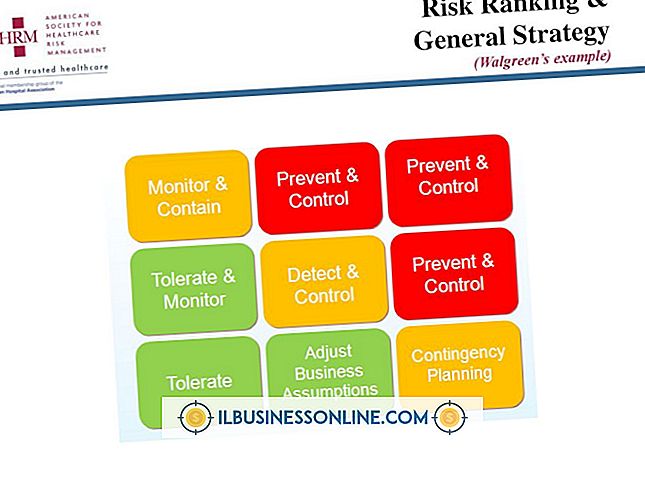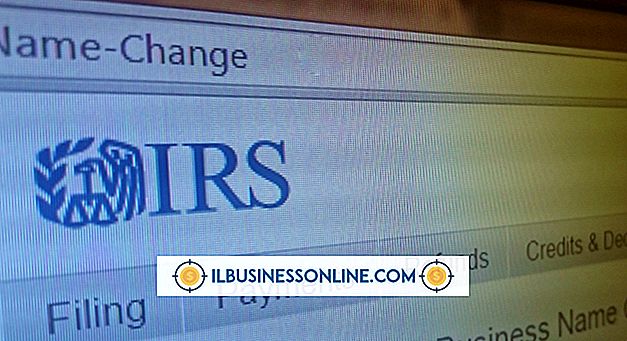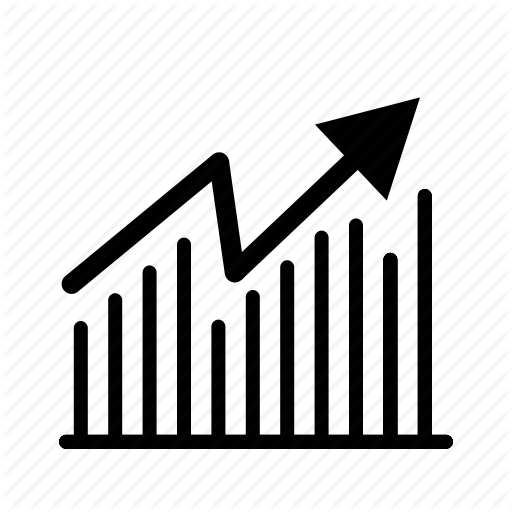So exportieren Sie Thunderbird-E-Mails nach MS Outlook

Wenn Sie Ihr eigenes Unternehmen betreiben und Ihre Ausgaben senken möchten, können Sie Mozilla Thunderbird, einen kostenlosen E-Mail-Client, zur Verwaltung Ihrer E-Mail-Konten verwenden. Wenn Ihr Unternehmen wächst, entscheiden Sie sich möglicherweise für eine leistungsfähigere Lösung zu Microsoft Office Outlook. Glücklicherweise ist es möglich, Ihre E-Mails aus Thunderbird zu exportieren und in Outlook zu importieren, und Sie müssen keine Drittanbieter-Software kaufen, um die Arbeit zu erledigen.
1
Starten Sie Mozilla Thunderbird.
2
Öffnen Sie den Ordner mit den Nachrichten, die Sie aus Thunderbird exportieren möchten.
3.
Wählen Sie die Nachrichten aus, die Sie exportieren möchten. Halten Sie die "Strg" -Taste gedrückt und klicken Sie auf die E-Mails, um mehrere Elemente auszuwählen, oder drücken Sie "Strg-A", um alle Nachrichten im Ordner auszuwählen.
4
Klicken Sie mit der rechten Maustaste auf eine der ausgewählten E-Mails und wählen Sie "Speichern unter" aus dem Kontextmenü.
5
Wählen Sie einen Ordner aus, in dem die Nachrichten als EML-Dateien gespeichert werden sollen, und klicken Sie auf "Ordner auswählen", um die Nachrichten zu exportieren.
6
Starten Sie Microsoft Outlook 2010.
7.
Klicken Sie mit der rechten Maustaste auf den Ordner "Outlook" und wählen Sie im Kontextmenü "Neuer Ordner".
8
Geben Sie im Feld "Name" einen Namen für den neuen Ordner ein und klicken Sie auf "OK", um den Ordner zu erstellen.
9
Wählen Sie den neuen Ordner aus. Es enthält noch keine E-Mails, daher ist der mittlere Bereich leer.
10
Wählen Sie alle E-Mails aus, die Sie aus Thunderbird exportiert haben. Halten Sie "Strg" gedrückt und klicken Sie auf mehrere Elemente oder drücken Sie "Strg-A", um alle Elemente auszuwählen.
11
Klicken Sie auf die E-Mails und ziehen Sie sie in den mittleren Bereich von Outlook 2010, um sie in den neuen Ordner zu importieren. Die E-Mails werden nach Abschluss des Importvorgangs im Ordner angezeigt.